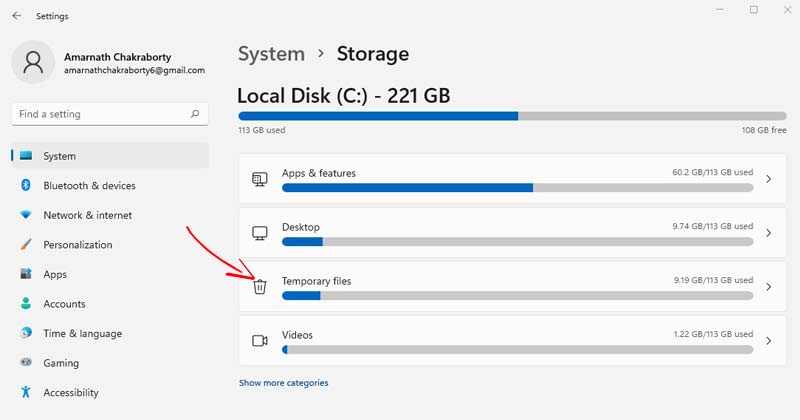
Přestože je Windows 11 nejlepším operačním systémem pro stolní počítače od společnosti Microsoft, vyžaduje také pravidelnou údržbu, aby byl zajištěn lepší výkon a spolehlivost. Bez řádné optimalizace a pravidelné údržby budete čelit některým problémům, jako je zpoždění systému, zamrzání, chyby BSOD, nedostatečné úložiště atd.
V tomto článku budeme hovořit o tom, jak zlepšit výkon systému Windows 11. Přestože existují různé způsoby, jak zlepšit výkon systému Windows 11, nejlepším způsobem, jak začít, je vymazání souborů mezipaměti.
Vymazáním souborů mezipaměti budete moci uvolnit cenné úložiště ve vašem systému a vyřešíte mnoho problémů souvisejících s aplikacemi, sítí nebo kompatibilitou. Pokud tedy hledáte způsoby, jak vymazat mezipaměť v systému Windows 11, čtete správného průvodce.
Seznam 6 nejlepších metod pro vymazání mezipaměti ve Windows 11
V tomto článku budeme sdílet několik nejlepších metod, jak vymazat mezipaměť v operačním systému Windows 11. Pojďme to zkontrolovat.
1. Vymažte mezipaměť pomocí Nastavení
V této metodě použijeme aplikaci Nastavení systému Windows 11 k vymazání souboru mezipaměti systému Windows 11. Chcete-li vymazat mezipaměť v systému Windows 11 prostřednictvím Nastavení, musíte provést některé z jednoduchých kroků, které jsme sdíleli.
1. Nejprve klikněte na tlačítko Windows 11 Start a vyberte Nastavení.
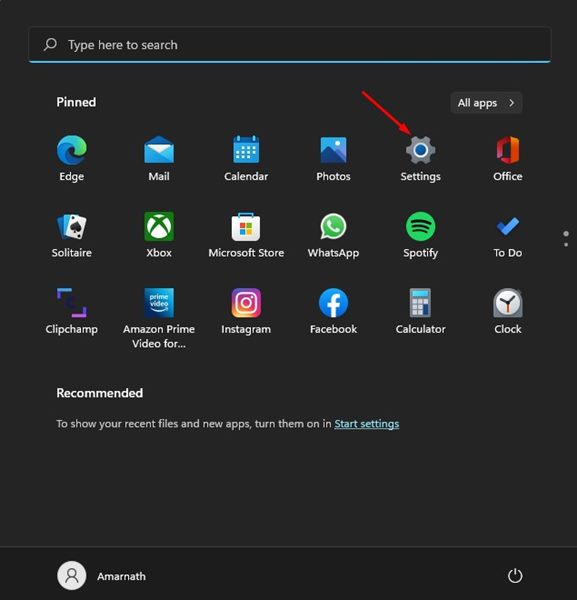
2. V aplikaci Nastavení klikněte na kartu Systém, jak je znázorněno níže.
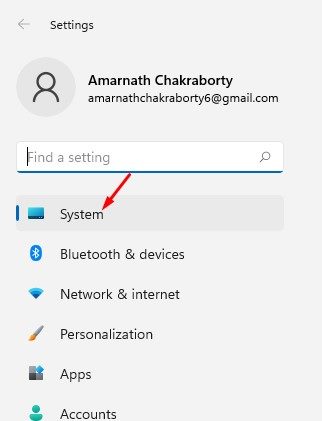
3. V pravém podokně klikněte na možnost Úložiště.
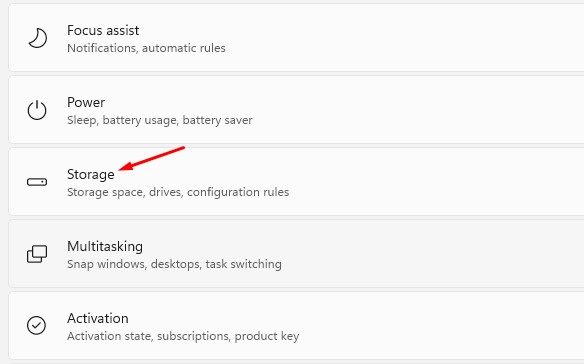
4. Na stránce Úložiště klikněte na možnost Dočasné soubory, jak je uvedeno níže.
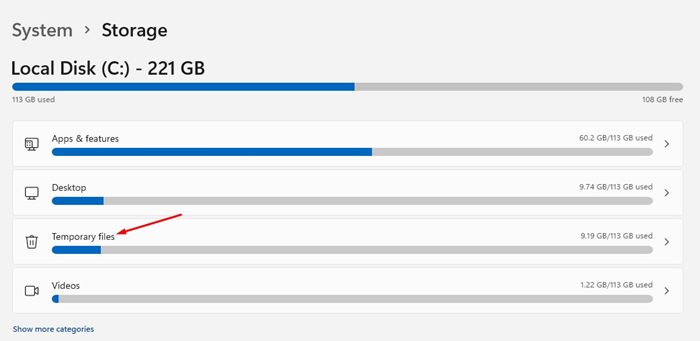
5. Na stránce Dočasné soubory zrušte zaškrtnutí možnosti Stahování a klikněte na tlačítko Odebrat soubory.
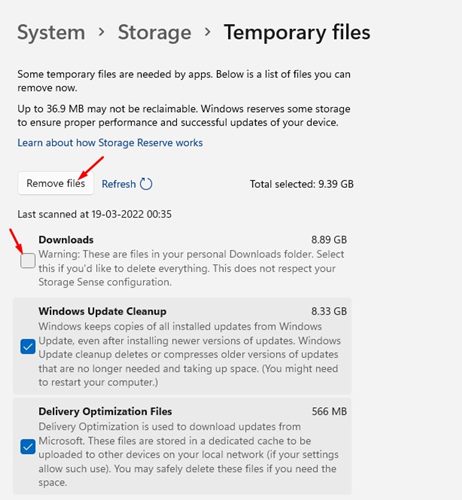
A je to! Jsi hotov. Takto můžete vymazat mezipaměť ve Windows 11 prostřednictvím aplikace Nastavení.
2. Vymažte mezipaměť ve Windows 11 pomocí Vyčištění disku
V této metodě použijeme nástroj Vyčištění disku systému Windows 11 k vymazání souboru mezipaměti. Chcete-li vymazat mezipaměť v systému Windows 11, postupujte podle některých jednoduchých kroků, které jsme sdíleli níže.
1. Nejprve stiskněte klávesu Windows + R na klávesnici. Tím se otevře dialogové okno RUN.
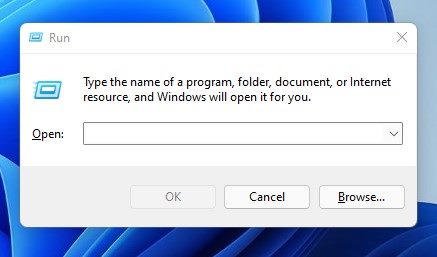
2. V dialogovém okně RUN zadejte cleanmgr a klikněte na tlačítko OK.
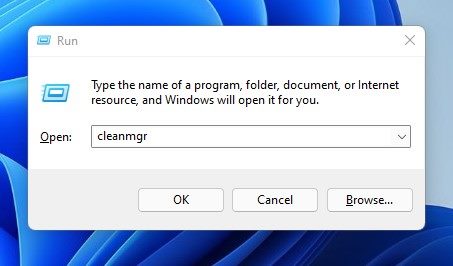
3. V nástroji Vyčištění disku vyberte jednotku C a klepněte na tlačítko OK.
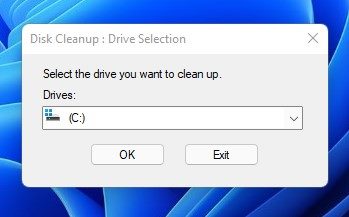
4. Nástroj Vyčištění disku se vrátí se všemi soubory, které můžete odstranit.
5. Musíte vybrat všechny položky uložené v mezipaměti, jako jsou dočasné soubory, miniatury, protokoly indexů a další. Můžete dokonce vybrat soubory Předchozí instalace systému Windows a uvolnit tak úložný prostor.

6. Po výběru všech položek klikněte na tlačítko OK.
A je to! Jsi hotov. Takto můžete vymazat mezipaměť ve Windows 11 pomocí nástroje Vyčištění disku.
3. Vymažte mezipaměť aplikací ve Windows 11
Při této metodě vymažeme soubory mezipaměti aplikací ve Windows 11, abychom uvolnili nějaké úložiště. To také opraví nereagující aplikace ve vašem systému. Zde je několik jednoduchých kroků, které musíte dodržet.
1. Nejprve stiskněte klávesu Windows + R na klávesnici. Tím se otevře dialogové okno RUN.
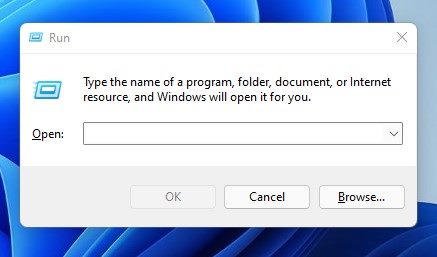
2. V dialogovém okně RUN zadejte %tmp% a stiskněte tlačítko Enter.
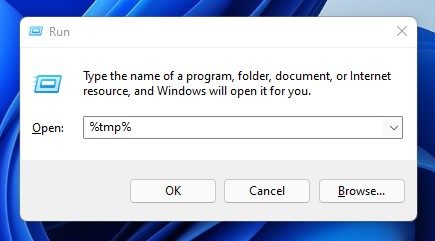
3. Tím se otevře složka Temp ve vašem systému. Zde je potřeba vše smazat.
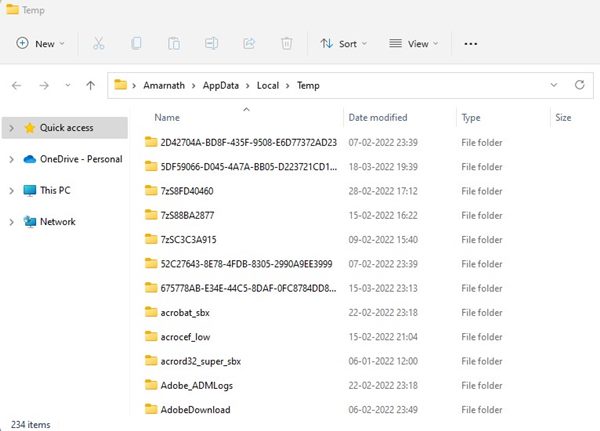
A je to! Jsi hotov. Takto můžete vymazat mezipaměť aplikace v operačním systému Windows 11.
4. Vyprázdněte mezipaměť DNS ve Windows 11
Windows 11 také umožňuje vyprázdnit mezipaměť DNS v jednoduchých krocích. Vymazáním mezipaměti DNS vyřešíte problémy související s internetem na vašem počítači. Pokud tedy máte na svém počítači problémy s internetem, je nejlepší nejprve vyprázdnit mezipaměť DNS.
Windows 11 vám však neposkytuje žádnou přímou možnost vyprázdnění mezipaměti DNS. Chcete-li vymazat mezipaměť DNS v systému Windows 11, musíte se spolehnout na příkazový řádek. Sdíleli jsme podrobný návod, jak vyprázdnit mezipaměť DNS ve Windows 11. Chcete-li znát kroky, musíte si projít článek.
5. Nakonfigurujte Storage Sense v systému Windows 11
Storage Sense je vestavěná funkce systému Windows 11, která automaticky čistí nevyžádané soubory. Storage Sense v počítači můžete nakonfigurovat tak, aby odstraňoval položky koše, mezipaměť aplikací, mezipaměť ikon a další. Zde je návod, jak nakonfigurovat Storage sense v systému Windows 11.
1. Nejprve přejděte do Nastavení > Systém > Úložiště.
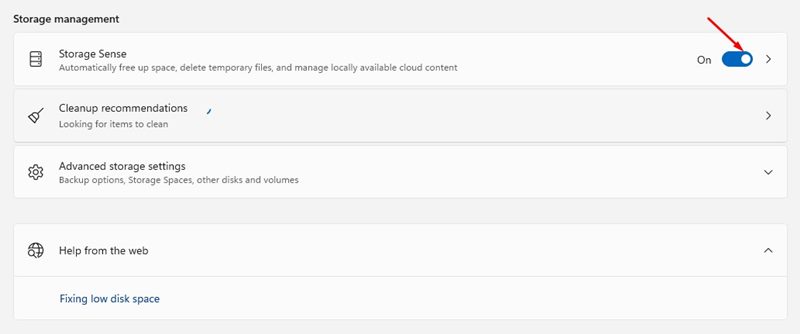
3. V okně Storage Sense povolte první dvě možnosti.
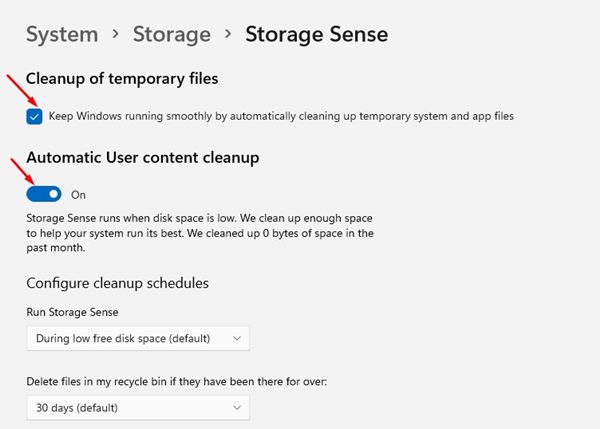
A je to! Jsi hotov. Tím se automaticky vyčistí dočasné soubory uložené v počítači se systémem Windows 11.
6. Vymažte mezipaměť Microsoft Store
No, pokud máte problémy související s Microsoft Store, musíte vymazat soubory mezipaměti Microsoft Store. Vymazáním mezipaměti obchodu Microsoft Store vyřešíte problémy, jako jsou nestahování aplikací, neotevírání obchodu Microsoft Store atd. Zde je návod, jak vymazat mezipaměť obchodu Microsoft Store ve Windows 11.
1. Nejprve stiskněte klávesu Windows + R na klávesnici. Tím se otevře dialogové okno RUN.
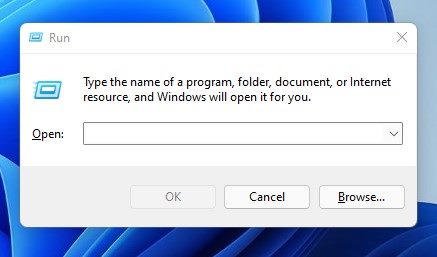
2. V dialogovém okně RUN zadejte WSReset a stiskněte tlačítko Enter.

3. Tím se vyprázdní mezipaměť obchodu Microsoft Store ve vašem počítači se systémem Windows 11.
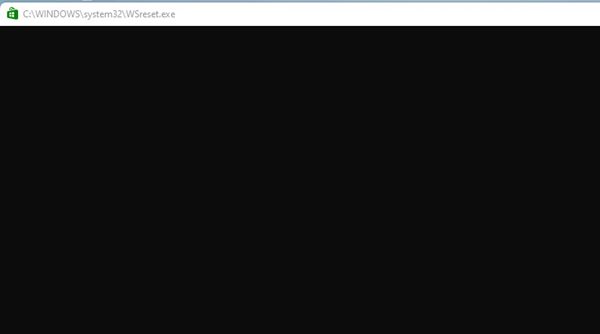
A je to! Jsi hotov. Takto můžete vymazat mezipaměť Microsoft Store v systému Windows 11 a vyřešit problémy související s Microsoft Store.
Toto je několik nejlepších metod, jak vymazat mezipaměť v systému Windows 11. Vymazáním mezipaměti budete také moci uvolnit místo v úložišti v systému. Doufám, že vám tento článek pomohl! Sdílejte to prosím také se svými přáteli. Máte-li v této souvislosti nějaké pochybnosti, dejte nám vědět do pole pro komentáře níže.









